2t硬盤裝xp可不可以|2tb硬盤怎么裝xp系統
更新日期:2024-03-23 13:12:21
來源:網友投稿
2tb硬盤能裝xp系統嗎?現在機械硬盤的容量越來越大,而且非常便宜,2tb的硬盤才幾百塊,所以就有很多用戶買2tb以上的大容量硬盤來裝系統。不過有些用戶打算安裝已經被淘汰的xp系統,那么2t硬盤裝xp可不可以呢?其實是可以的,因為mbr分區表剛好支持2t硬盤,xp剛好需要用mbr分區表安裝。下面系統小編跟大家介紹2t硬盤怎么裝xp系統的方法。
相關說明:
1、裝xp系統需要bios支持ide模式,如果bios沒有ide兼容模式,不能裝xp系統
2、裝xp之前要先進BIOS將硬盤模式改成ide(ATA)或Compatibility,建議用U盤安裝
相關教程:
軟碟通u盤裝系統教程
用U盤裝原版xp步驟圖解
一、安裝準備
1、系統下載:雨林木風ghost xp sp3懷舊珍藏版V2018.03
2、2G左右U盤:大白菜制作u盤啟動盤教程
二、2t硬盤安裝xp系統步驟如下
1、首先制作大白菜U盤啟動盤,如果當前電腦沒有系統,需要通過其他電腦制作U盤啟動盤,然后將xp系統直接復制到GHO目錄下;
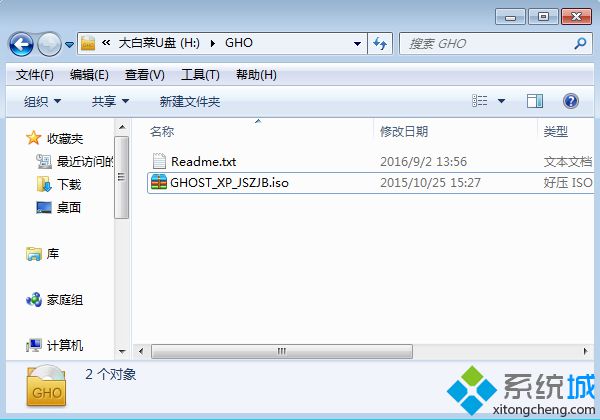
2、在需要裝有2t硬盤的電腦上按下電源鍵,不停按F2或F1或Delete等按鍵進入BIOS,找到SATA Mode設置成ide,按F10保存重啟,不同主板設置方法查看:主板bios改硬盤模式為ide方法;
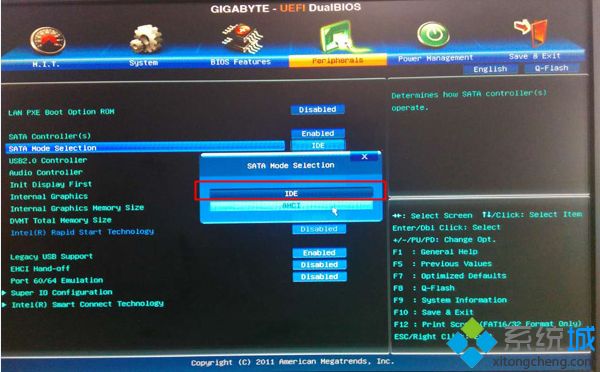
3、接著插入U盤,重啟后按F12或F11或Esc等快捷鍵打開啟動菜單,選擇U盤項回車,如果不是這些按鍵,參考教程:bios設置u盤啟動方法;

4、從U盤啟動進入這個列表,按數字鍵或上下方向鍵選擇【02】或【03】(舊機器)回車,啟動pe系統;
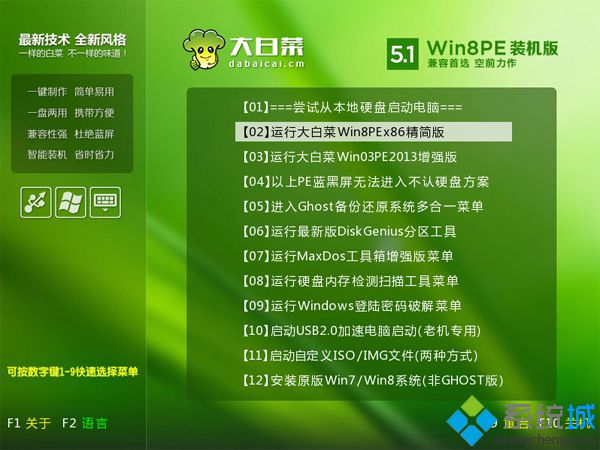
5、進入PE系統之后,打開【DG分區工具】,右鍵2t硬盤選擇【快速分區】;
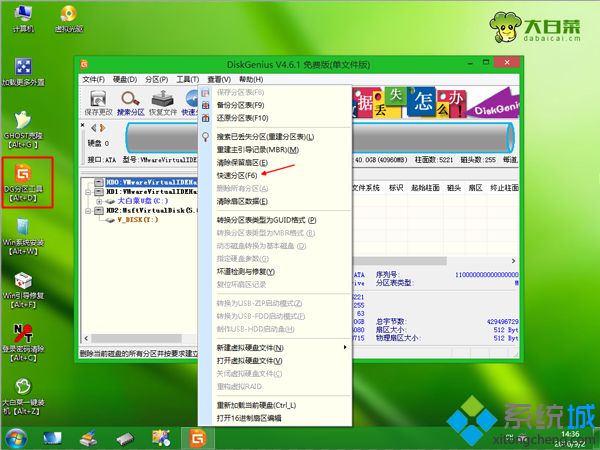
6、設置分區數目和大小,一般主分區建議100G以上,畢竟2t容量那么大,不要太吝嗇,點擊確定執行分區操作;
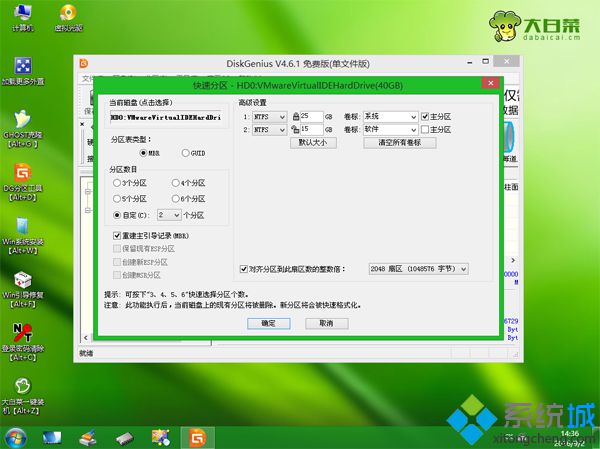
7、完成分區之后雙擊打開【大白菜一鍵裝機】,映像路徑選擇xp iso文件,此時自動提取gho文件,點擊下拉框,選擇winxpsp3.gho文件;

8、接著選擇xp安裝位置,一般是C盤,或根據“卷標”或磁盤大小進行選擇,由于pe下盤符可能錯亂,C盤盤符容易被占用,需要注意下,選好之后,點擊確定;

9、彈出提示框,勾選這兩個選項,點擊是,立即進行xp系統安裝過程;
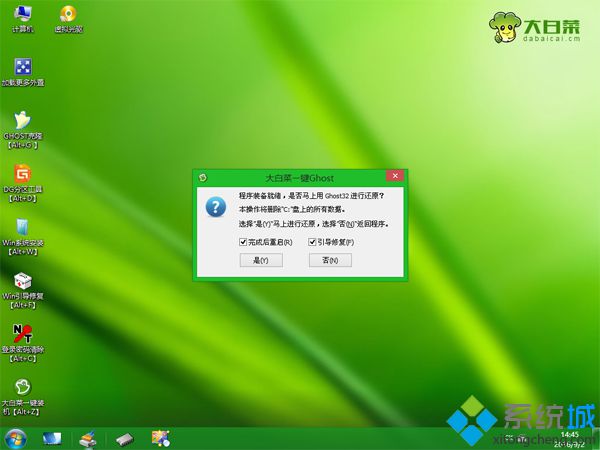
10、轉到這個界面,執行xp安裝到C盤的操作,這個過程需等待5分鐘左右,直到進度條走完;
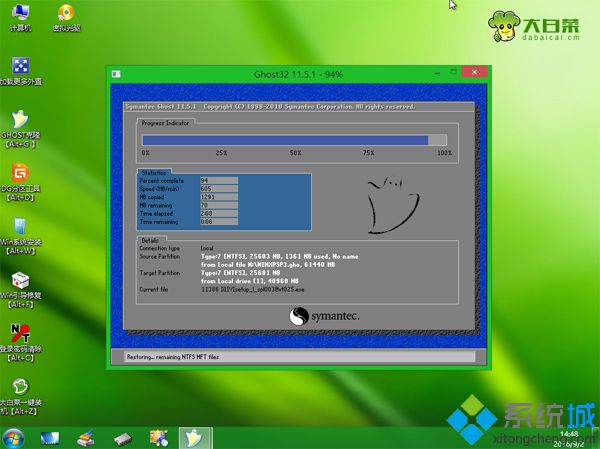
11、操作完成后,電腦將自動重啟,此時拔出U盤,進入這個界面,繼續執行安裝xp系統組件、驅動以及系統配置、激活過程;
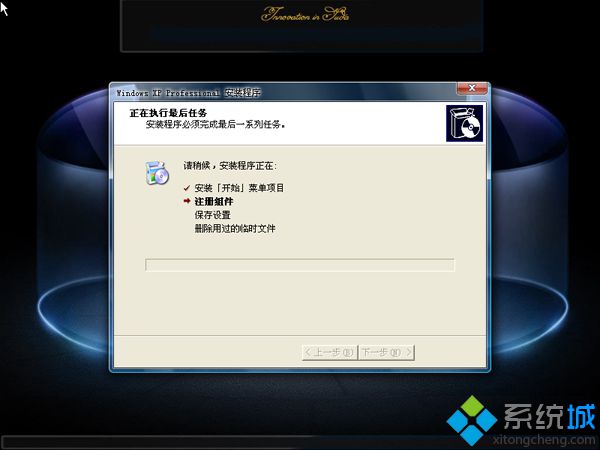
12、整個安裝過程5-10分鐘,在啟動進入xp系統桌面之后,2tb硬盤就裝上xp系統了。

2tb硬盤可以裝xp系統,不過需要主板支持ide模式,否則可能會出現藍屏故障,新型的電腦最好不要裝xp系統。
- monterey12.1正式版無法檢測更新詳情0次
- zui13更新計劃詳細介紹0次
- 優麒麟u盤安裝詳細教程0次
- 優麒麟和銀河麒麟區別詳細介紹0次
- monterey屏幕鏡像使用教程0次
- monterey關閉sip教程0次
- 優麒麟操作系統詳細評測0次
- monterey支持多設備互動嗎詳情0次
- 優麒麟中文設置教程0次
- monterey和bigsur區別詳細介紹0次
周
月












